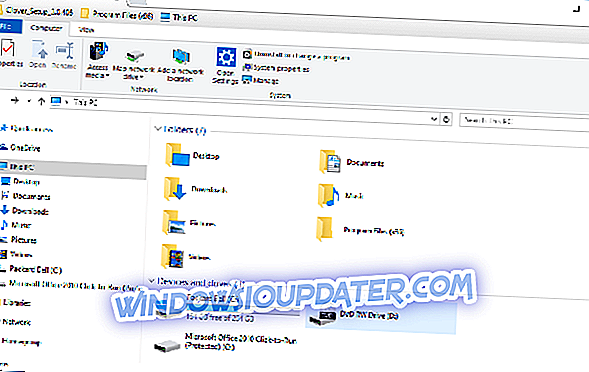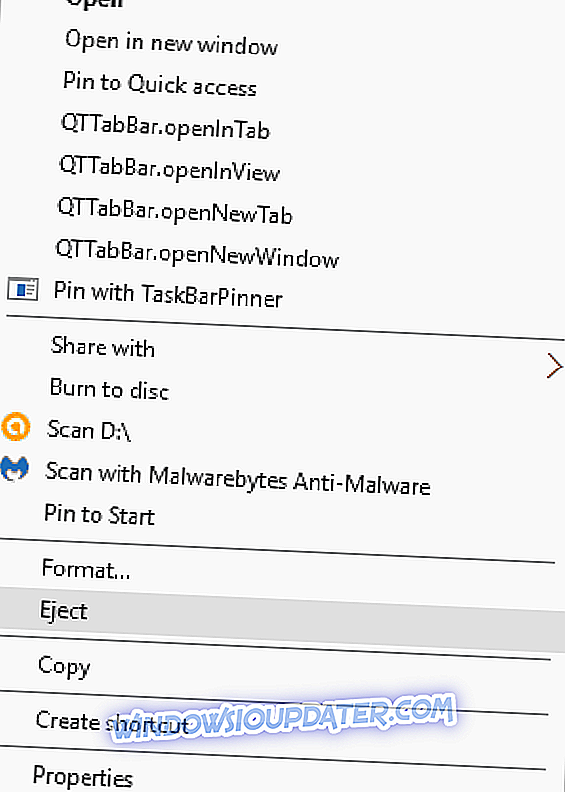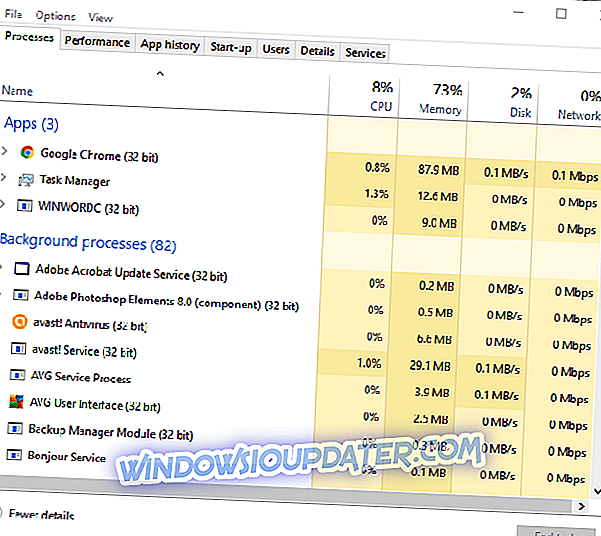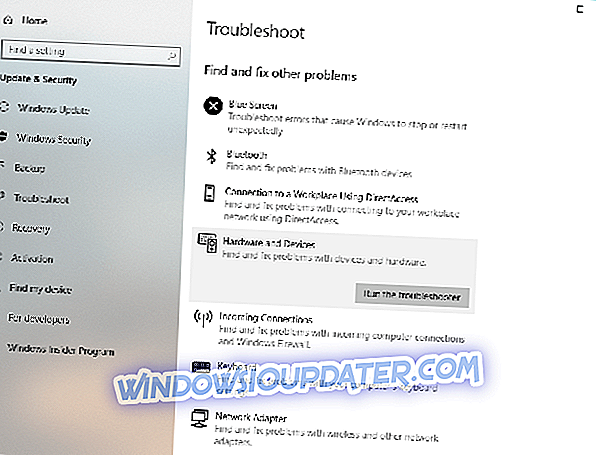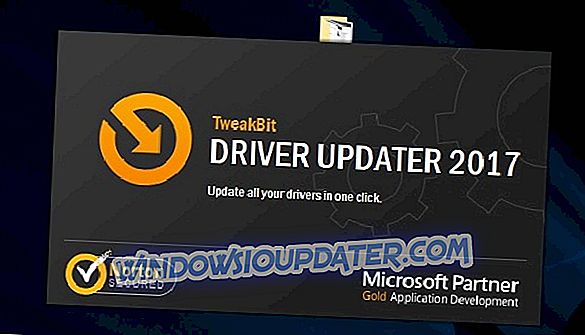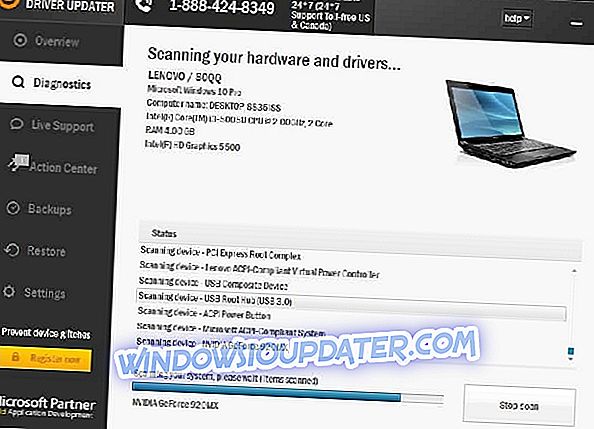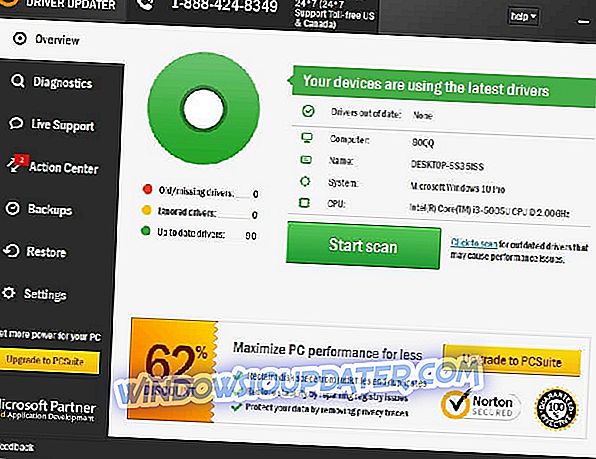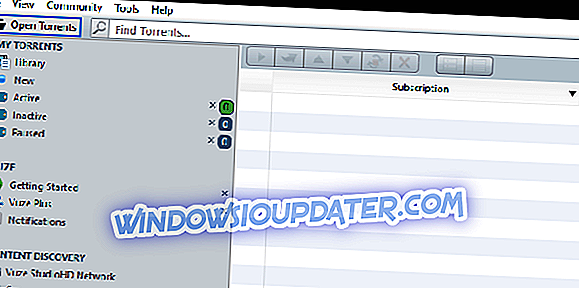Selv om færre bærbare computere omfatter dvd optiske drev i disse dage, er der stadig masser, der gør. Hvis din bærbare dvd-drev-knap ikke skubber disken, er der en række mulige løsninger. Her er nogle forslag, der hjælper med at reparere din bærbare dvd-drev udstød disken.
Men først er her nogle flere eksempler på dette problem:
- CD-drev åbner ikke på en bærbar computer
- DVD udløserknap fungerer ikke
- Acer bærbar dvd-drev åbner ikke
- CD-drev åbner ikke Windows 10
- Acer DVD-drev åbnes ikke
Hvad skal man gøre, hvis eject-knappen holder op med at arbejde på din bærbare computer
Indholdsfortegnelse:
- Skub drevet ud i Windows
- Luk software i Windows
- Kør fejlfindingsenheden Hardware og enheder
- Opdater CD / DVD-drevdriveren
- Geninstaller cd / dvd-drevdriveren
- Force Eject
Fix: Eject-knappen fungerer ikke i Windows 10, 8.1, 7
Løsning 1 - Udstød drevet i Windows
- For det første kan du stadig åbne et dvd-drev i Windows. For at gøre det skal du klikke på knappen File Explorer på Windows 10's proceslinje (eller åbne Windows Explorer på tidligere platforme).
- Klik på denne pc til venstre for vinduet Filoversigt som i stillbilledet nedenfor.
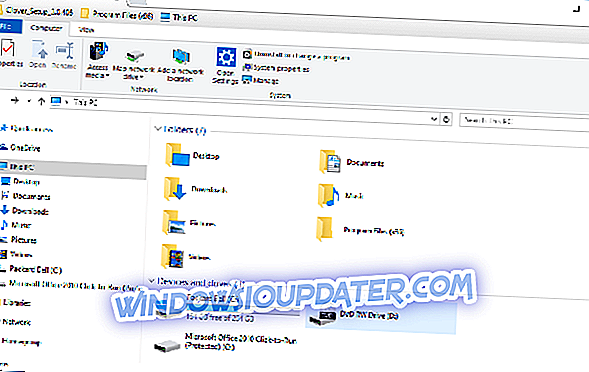
- Højreklik på dit dvd-drev der er angivet der, og vælg Eject fra kontekstmenuen. DVD-drevet kan så åbnes.
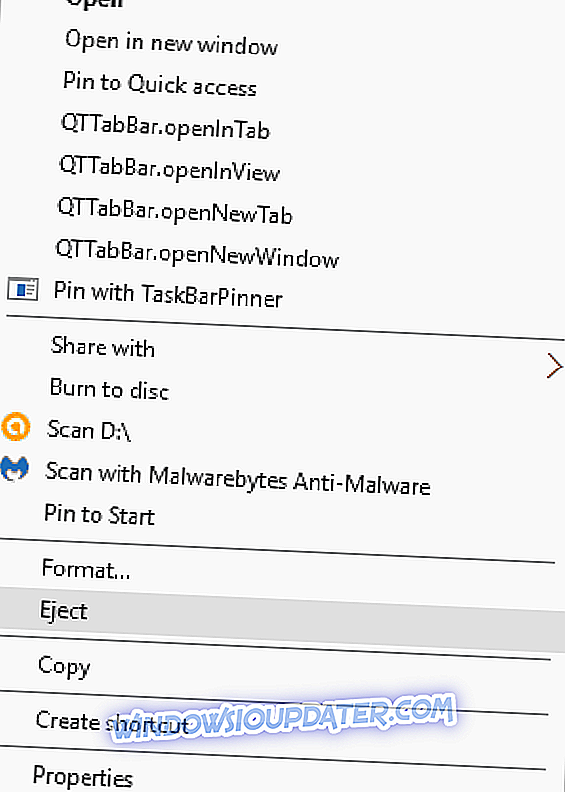
Løsning 2 - Luk software i Windows
Hvis Eject- indstillingen ikke åbner drevet, kan der være nogle programmer, der holder den lukket, hvis en disk allerede er indsat. Selvom proceslinjen ikke indeholder åbne programvinduer, skal du muligvis stadig lukke nogle baggrundsoftware som følger.
- Højreklik på softwareikoner i systembakken, og vælg en lukke- eller afslutningsmulighed på programmets kontekstmenuer.
- Du kan højreklikke på proceslinjen og vælge Opgavehåndtering for at åbne vinduet vist i skuddet nedenfor.
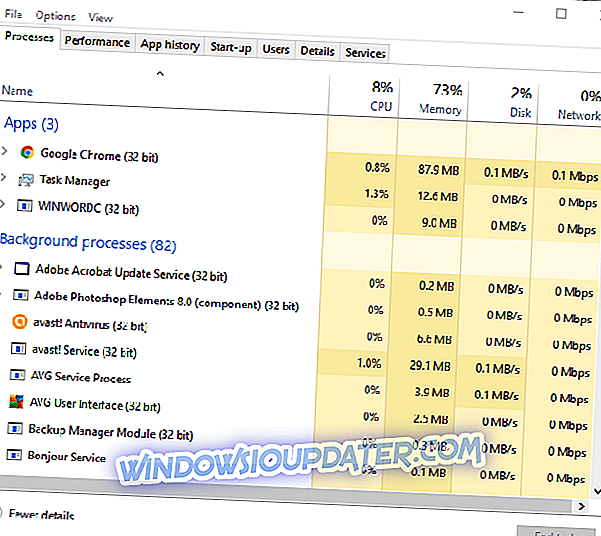
- Højreklik på programmer, der er angivet under baggrundsprocesser, og vælg Afslut opgave for at lukke dem.
- Når du har lukket så meget software, kan du trykke på DVD udløserknappen igen.
Løsning 3 - Kør fejlfinding af hardware og enheder
Hvis du kører Windows 10 Creators Udate (2017), og chancerne er du, er der et nyttigt fejlfindingsværktøj til løsning af forskellige problemer. Herunder hardwarerelaterede problemer. Så hvis ingen af de tidligere løsninger løser problemet, lad os prøve hardwarefejlfinding. Sådan er det:
- Gå til Indstillinger.
- Gå til Opdateringer og Sikkerhed > Fejlfinding .
- Rul ned og klik på Hardware og enheder.
- Gå til Kør fejlfindingsprogrammet.
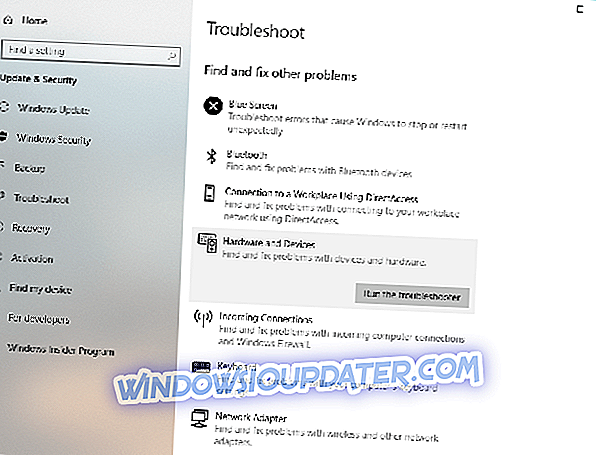
- Vent til processen er færdig.
- Genstart computeren.
Løsning 4 - Opdater CD / DVD-drevdriveren
DVD-drev enhedsdriveren kan have noget at gøre med udløserknappen, der ikke virker. Opdatering af driveren kunne muligvis reparere dvd-drevet. Det vil især være tilfældet efter for nylig at opgradere OS platformen, hvilket kan føre til kompatibilitet med enhedsdrivere.
- Åbn Cortana og indtast 'Device Manager' i søgefeltet.
- Vælg Enhedshåndtering for at åbne vinduet, der vises i øjebliksbilledet lige nedenfor.
- Klik på cd / dvd-rom-drev i vinduet Enhedshåndtering.
- Højreklik derefter på dit dvd-drev, der er angivet der, og vælg Update Driver Software .
- Vælg Søg automatisk for opdateret driver software i vinduet Update Driver Software. Windows finder derefter de nyeste enhedsdrivere til dvd-drevet.
Opdater drivere automatisk
Det er meget vigtigt at vælge de rigtige driverversioner fra producentens hjemmeside. Men da det kan være svært at finde de rigtige drivere til dit dvd-drev, kan en software dedikeret til at finde drivere automatisk komme i brug.
Tweakbit Driver Updater (godkendt af Microsoft og Norton Antivirus) hjælper dig med at opdatere drivere automatisk og forhindre pc-beskadigelse forårsaget af at installere de forkerte driverversioner. Efter flere tests konkluderede vores team, at dette er den bedst automatiserede løsning.
Her er en hurtig vejledning om, hvordan du bruger det:
- Download og installer TweakBit Driver Updater
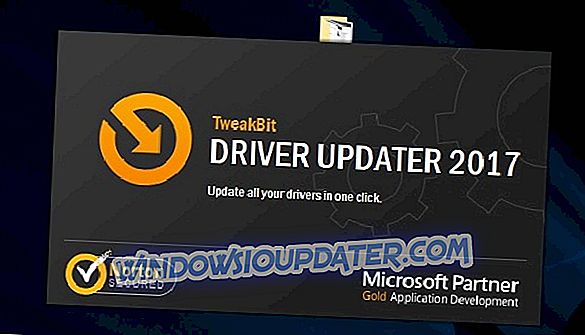
- Download og installer TweakBit Driver Updater
- Når programmet er installeret, begynder programmet automatisk at scanne din pc til forældede drivere. Driver Updater kontrollerer dine installerede driverversioner mod sin skydatabase af de nyeste versioner og anbefaler de rigtige opdateringer. Alt du skal gøre er at vente på, at scanningen er færdig.
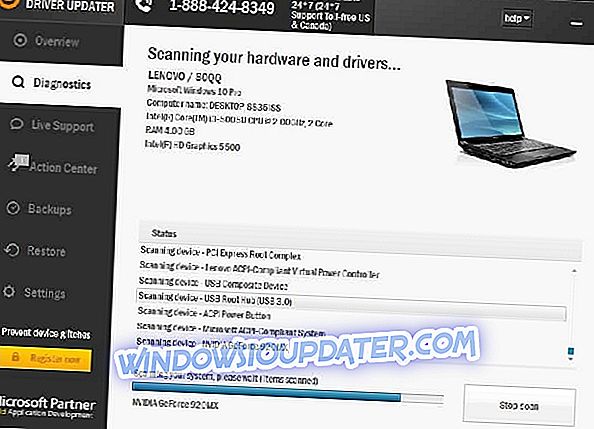
- Når scanningen er færdig, får du en rapport om alle problemkørsler, der findes på din pc. Gennemgå listen, og se om du vil opdatere hver enkelt driver enkeltvis eller alle på én gang. For at opdatere en driver ad gangen skal du klikke på linket "Update driver" ved siden af drivernavnet. Eller klik blot på knappen 'Opdater alle' nederst for at installere alle anbefalede opdateringer automatisk.
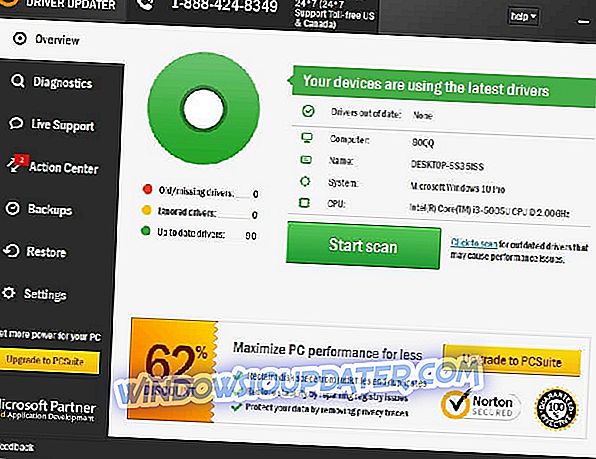
Bemærk: Nogle drivere skal installeres i flere trin, så du bliver nødt til at trykke på knappen 'Opdater' flere gange, indtil alle dens komponenter er installeret.
Løsning 5 - Geninstaller cd / dvd-drevdriveren
Hvis du ikke behøver at opdatere cd / dvd-drevdriveren, kan du geninstallere den i stedet. Du kan gøre det ved at højreklikke på dit dvd-drev i vinduet Windows Device Manager og vælge Afinstaller > OK . Derefter geninstalleres enhedsdriveren automatisk, når du genstarter Windows.
Løsning 6 - Force Eject
Nogle bærbare computere har en kraft udstødt pinhole på deres dvd-drev. Hvis du kan finde et lille pinhole på dit dvd-drev, er det nok den kraftudstødningsknap. Forveks det ikke med en større hovedtelefonforbindelsesport, som kan være ved siden af dvd-drevet. Hvis du har fundet et kraftudkasthul, kan du åbne dvd-drevet som følger.
- Luk Windows for at slukke for den bærbare computer.
- Udfold nu en papirclips, så den udvider omkring en til to tommer.
- Derefter skal du indsætte papirclipset i kraften udstødning af hulhullet på dvd-drevet.
- Tryk forsigtigt papirclipset ind i hulhullet, indtil dvd-drevbakken springer ud.
- Nu kan du trække drevbåsen helt ud og fjerne enhver cd eller dvd.
Så det er sådan, hvordan du kan lave et dvd-drev, der ikke udløses. Hvis DVD-drevets udløserknap ofte ikke virker, skal du overveje at udskifte den med en ekstern Blu-ray-drev til laptops.
Redaktørens bemærkning: Dette indlæg blev oprindeligt offentliggjort i november 2016 og er siden blevet fuldstændig opdateret og opdateret for friskhed, nøjagtighed og fuldkommenhed.